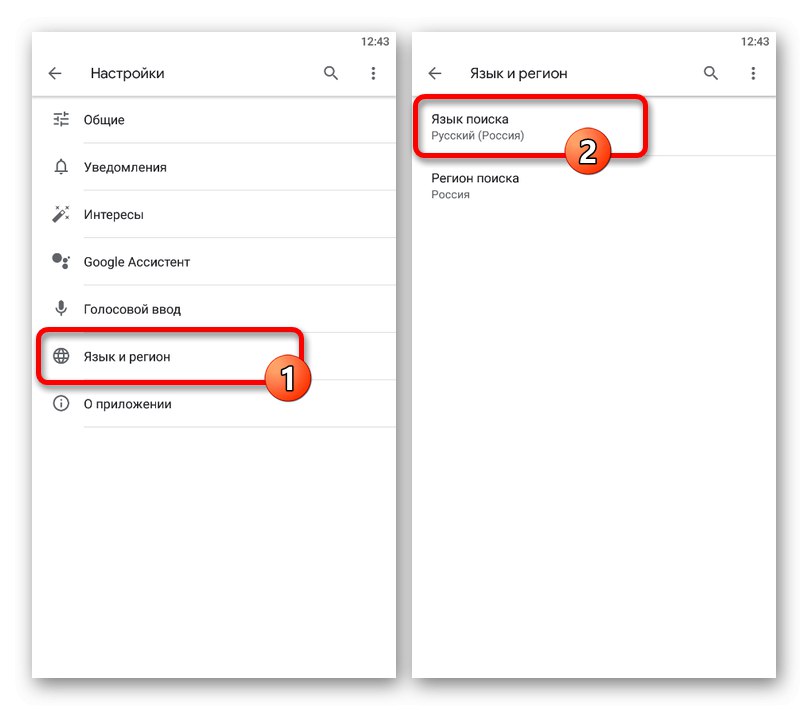1. опција: Гласовно куцање у апликацији Гоогле
На уређајима са Андроид и иОС оперативним системима конфигуришите команду „Ок Гоогле“ користећи опције у гоогле апликацији. У ове сврхе вам је, као што претпостављате, потребан овај програм преузет са Гоогле Плаи продавница или Апп Сторе и ажурирано на најновију верзију.
Прочитајте такође: Како омогућити „Ок Гоогле“ на Андроид-у
основна подешавања
- Изаберите неку од инсталираних апликација „Гоогле“, славина "Више" са десне стране доњег панела и кроз представљени мени идите на „Подешавања“.
- На следећој страници изаберите одељак „Језик и регион“ и прво отвори „Језик за претрагу“.
![Идите на подешавања језика у апликацији Гоогле на телефону]()
Овде треба да се померите кроз листу и додирнете одговарајућу линију и изаберете језик који вам је потребан. Није потребно посебно спремање.
- Сличан поступак се мора извршити у пододељку „Сеарцх регион“ са претходне странице, назначујући одређено место. Ако не, одлази „Тренутни регион“, могући су даљи проблеми са параметрима.
- Вратите се на почетни екран помоћу „Подешавања“ Гоогле апликације и додирните линију „Гласовни унос“... После тога пронађите блок „ОК ГООГЛЕ“ и користите једини овде представљени предмет „Воице Матцх“.
- Померите клизач десно од линије „Ок Гоогле“да бисте омогућили ову функцију. Након тога остаје само неколико пута снимити узорак гласа (4), пратећи препоруке програма.
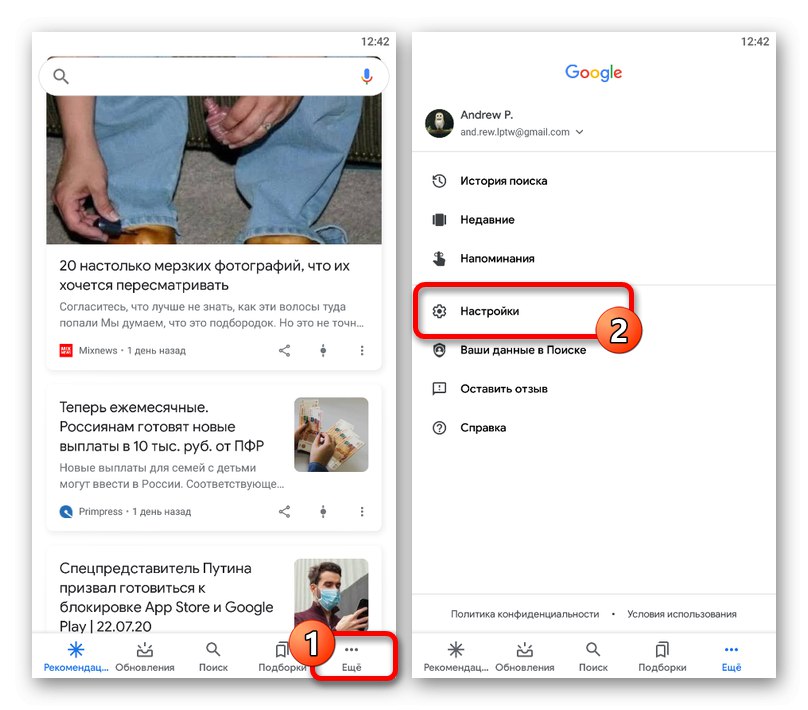
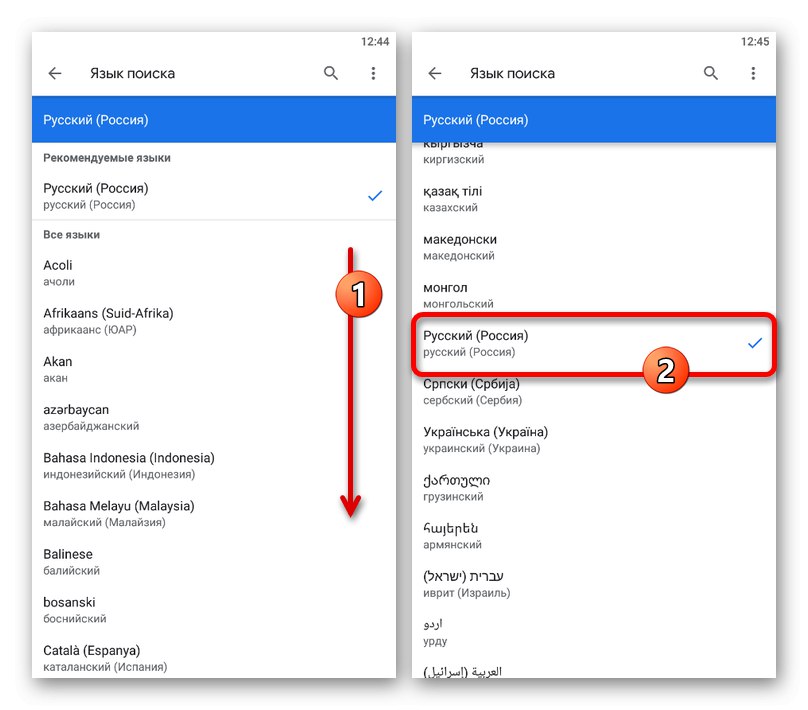
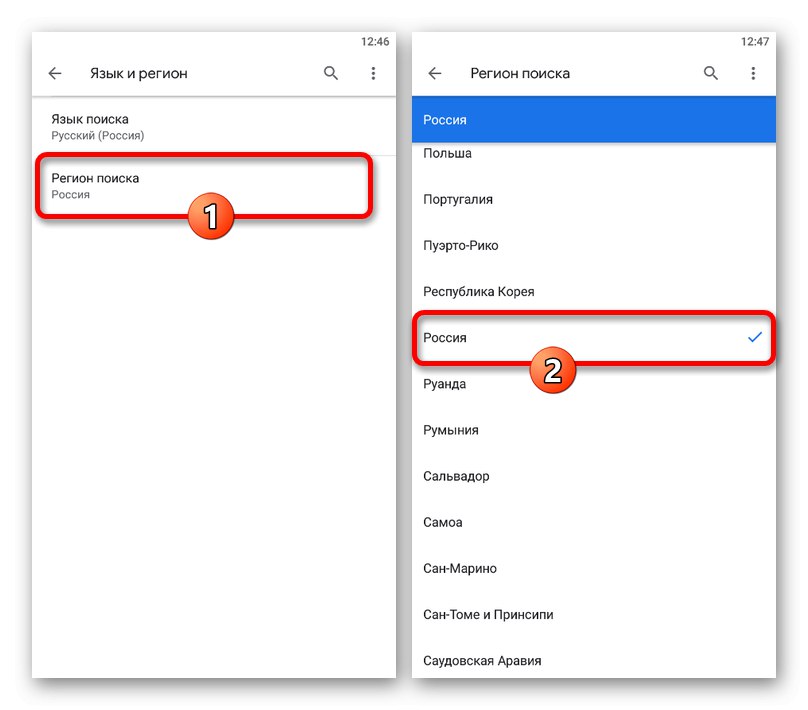
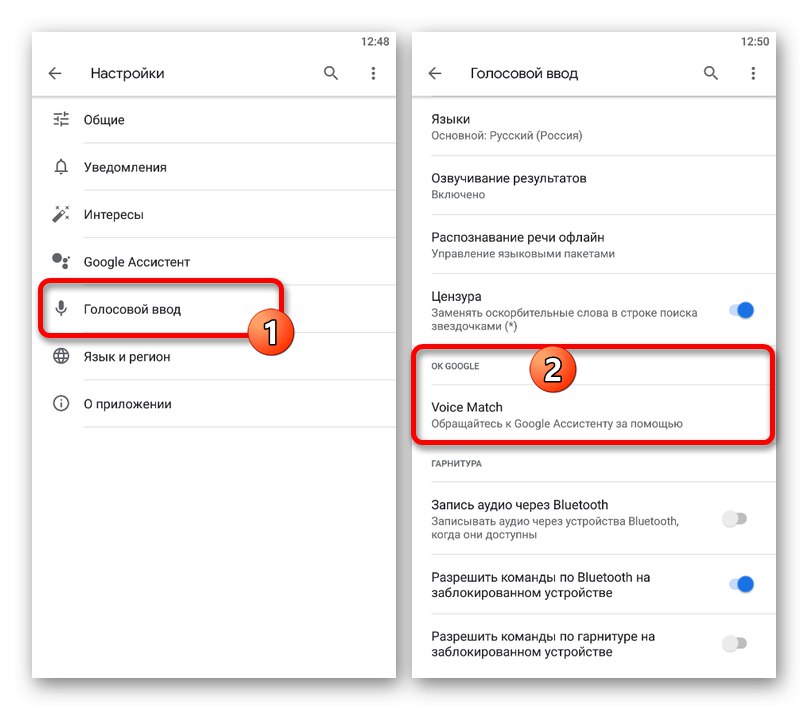
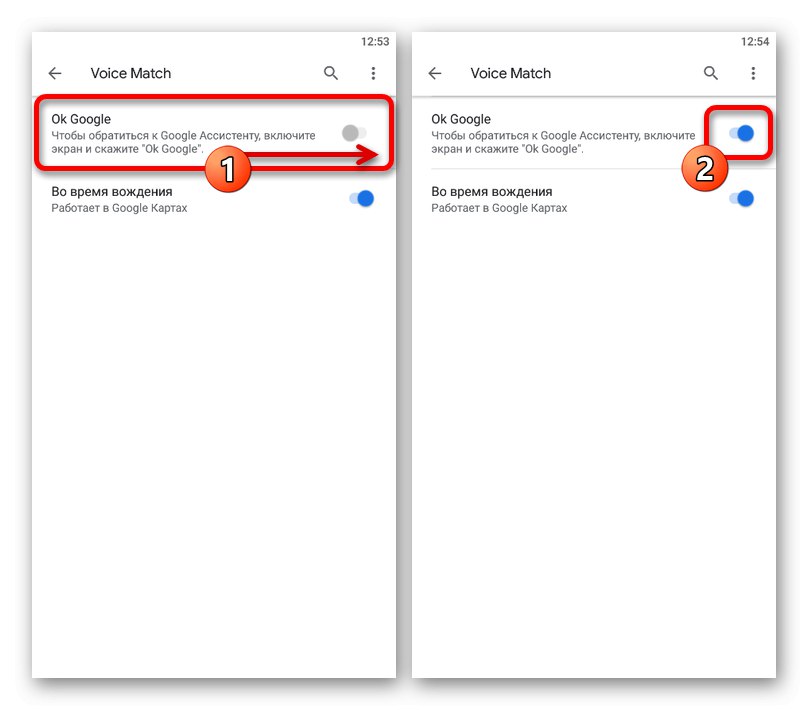
Додатна подешавања
- Додатни параметри заслужују посебну пажњу „Гласовни унос“ у гоогле апликацији. У поглављу "Језици" можете одредити главну опцију тако што ћете дуго држати жељену линију на основу које ће гласовни захтеви накнадно радити.
- Функција "Бодовање резултата" Омогућава апликацији да диктира основни текст из упита за претрагу. За звучне услове одговорна су само два параметра: сви захтеви или само преко слушалица.
- На страници Препознавање говора ван мреже језичке пакете можете да преузмете на свој уређај да бисте користили функције гласовног уноса без интернет везе. У ове сврхе, само отворите одељак, идите на картицу "Све" и изаберите опцију коју желите.
- Следећа ставка "Цензура" омогућава вам да аутоматски сакријете било који непристојан језик у произведеном тексту помоћу звездица. Да бисте омогућили или онемогућили, једноставно померите суседни клизач.
- Параметри у последњем блоку "Слушалице" одговорни су за интеракцију између апликације Гоогле и повезаних слушалица. На пример, овде можете да омогућите снимање звука путем Блуетоотх уређаја или да уклоните ограничење блокирања наредбе.
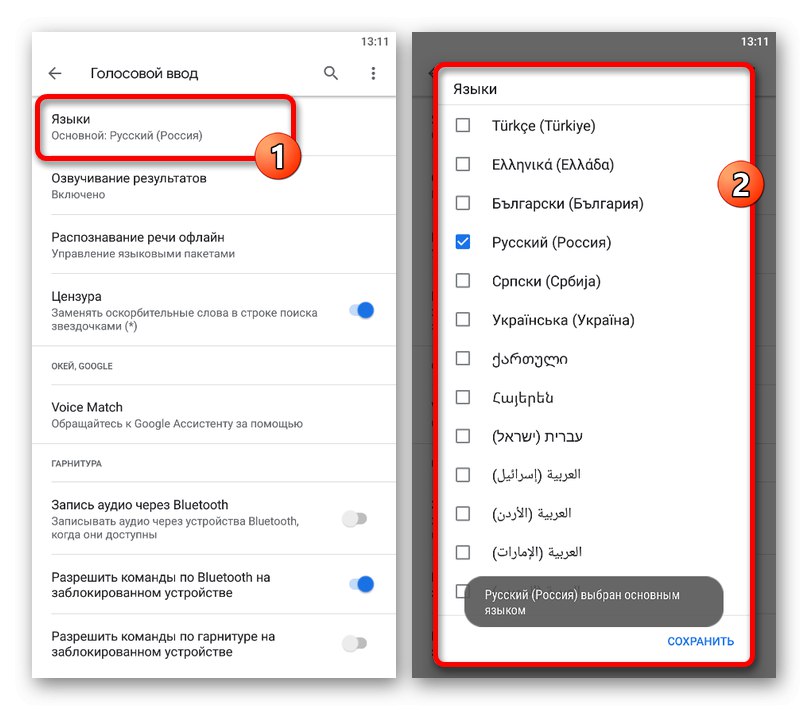
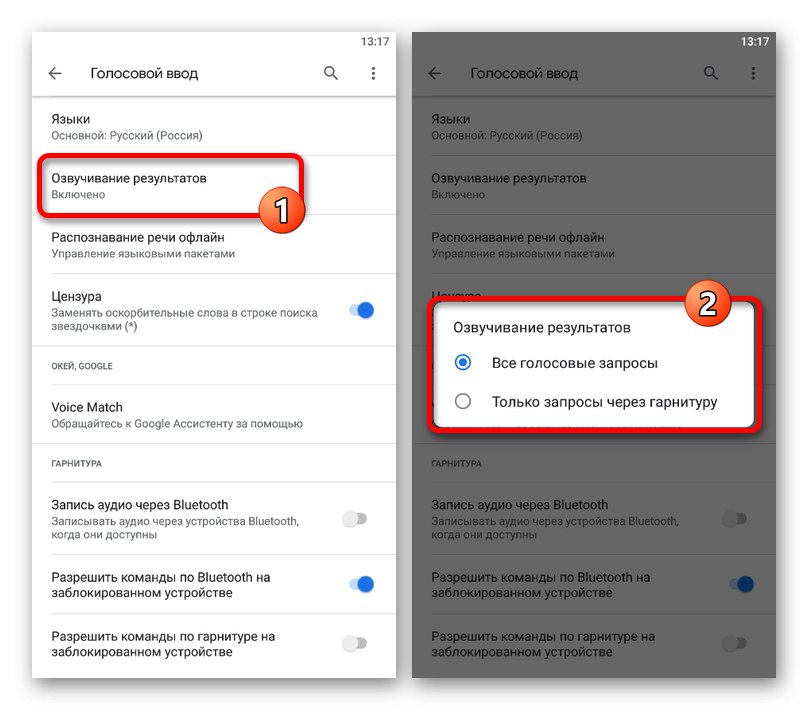
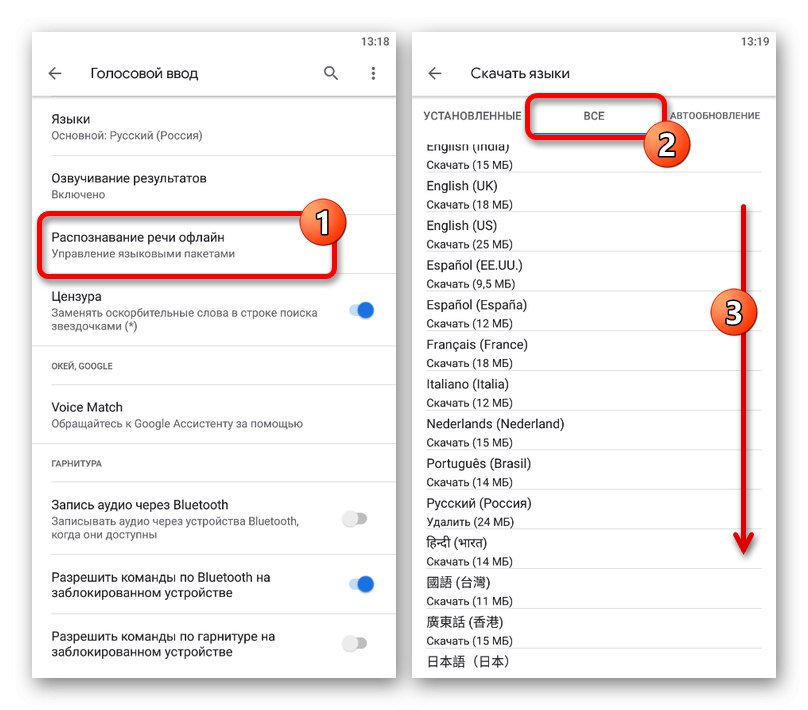
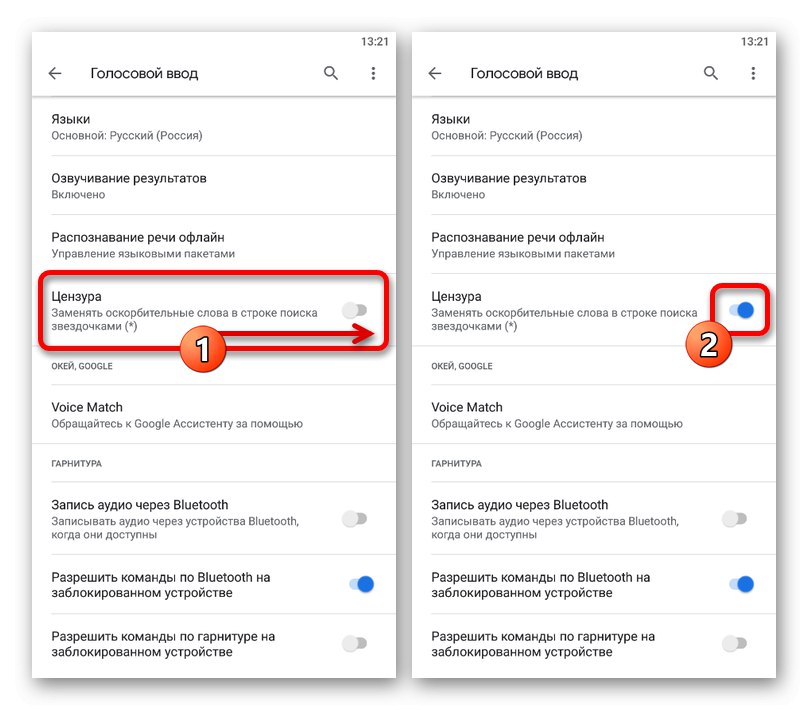
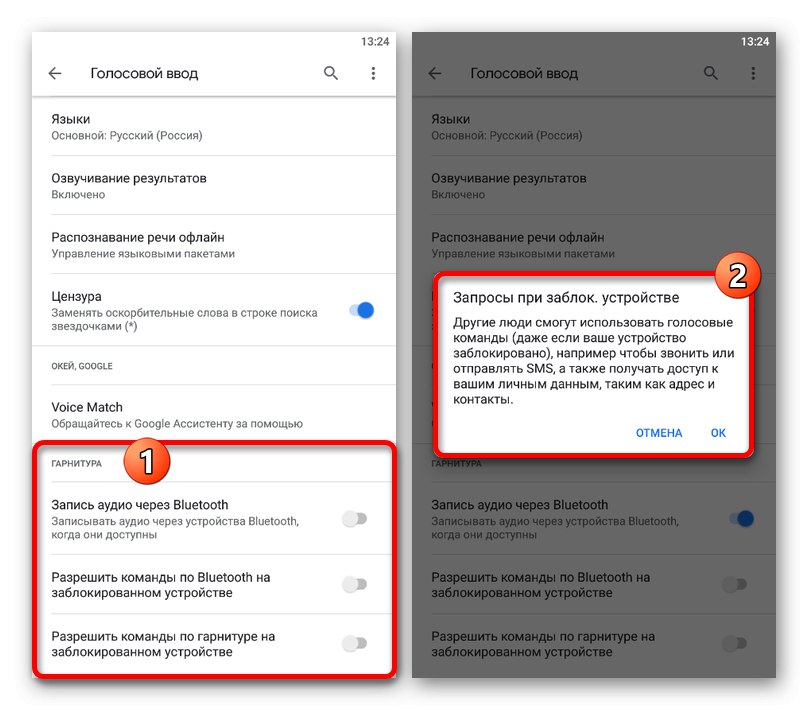
Покушали смо да вам кажемо о свим параметрима Гоогле апликације који се односе на „Гласовни унос“ а посебно тим „Ок Гоогле“... Нажалост, овде нема толико подешавања, па стога, ако не можете нешто да исправите, препоручујемо вам употребу Асистента.
Опција 2: Подешавања Гоогле помоћника
Можете знатно проширити могућности гласовног управљања паметним телефоном, користећи не само претрагу, већ и обављање различитих задатака без додиривања екрана, помоћу Гоогле помоћника. Да би ова апликација радила исправно, потребно је, као и у претходном случају, да преузмете најновију верзију софтвера из званичне продавнице и унесете неке измене у интерне параметре.
Детаљније:
Укључите Гоогле помоћник
Како да подесите Гоогле помоћника
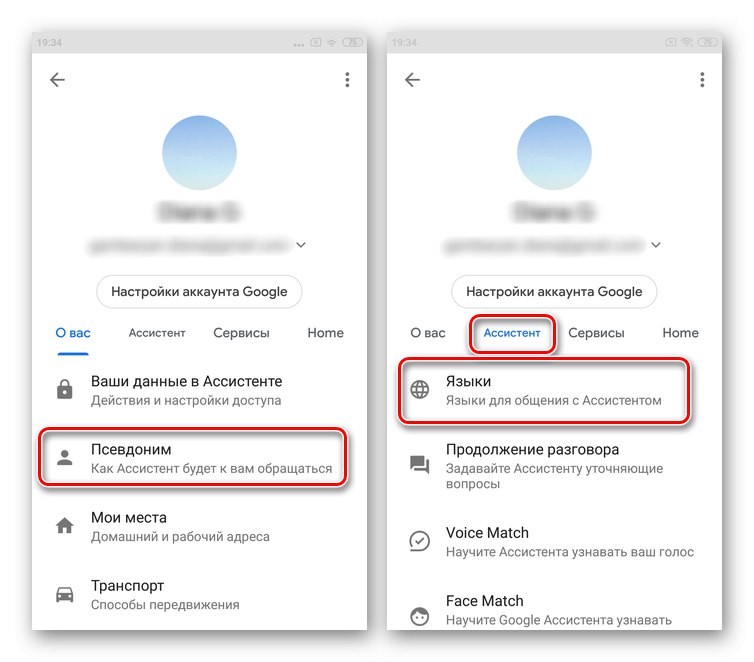
Да би Асистент радио исправно, такође не бисте требали занемарити прву опцију параметара из апликације Гоогле, јер у супротном наредба можда неће радити. Поред тога, ако имате било каквих потешкоћа са конфигурацијом, листу решења можете видети у посебном упутству.
Прочитајте такође: Отклањање проблема са радом „Ок Гоогле“ на паметном телефону